Ingin tahu bagaimana cara melihat kata sandi WiFi di Android? Mungkin Anda pernah lupa kata sandi pada wifi yang terhubung dengan Android Anda, atau ingin memeriksa kata sandi untuk jaringan teman sehingga Anda dapat menghubungkan perangkat lain ke jaringan itu.

Cara Melihat Kata Sandi WiFi yang Tersimpan di Android
Hal-hal kecil seperti diatas sering kali terjadi. Maka sangat penting untuk dapat melakukan pengecekan kata sandi (password) wifi yang terkoneksi kedalam Andorid Anda. Untuk itu, kami dari ilmupenting.com mencoba membantu memberikan cara menemukan kata sandi WiFi yang tersimpan di Android menggunakan beberapa metode berbeda.
Catatan : Cara ini hanya dapat membantu Anda melihat kata sandi untuk jaringan yang pernah Anda sambungkan sebelumnya. Anda tidak dapat menggunakannya untuk menemukan kata sandi WiFi untuk jaringan yang belum pernah Anda sambungkan sebelumnya.
Cara Melihat Kata Sandi WiFi di Android Tanpa Root
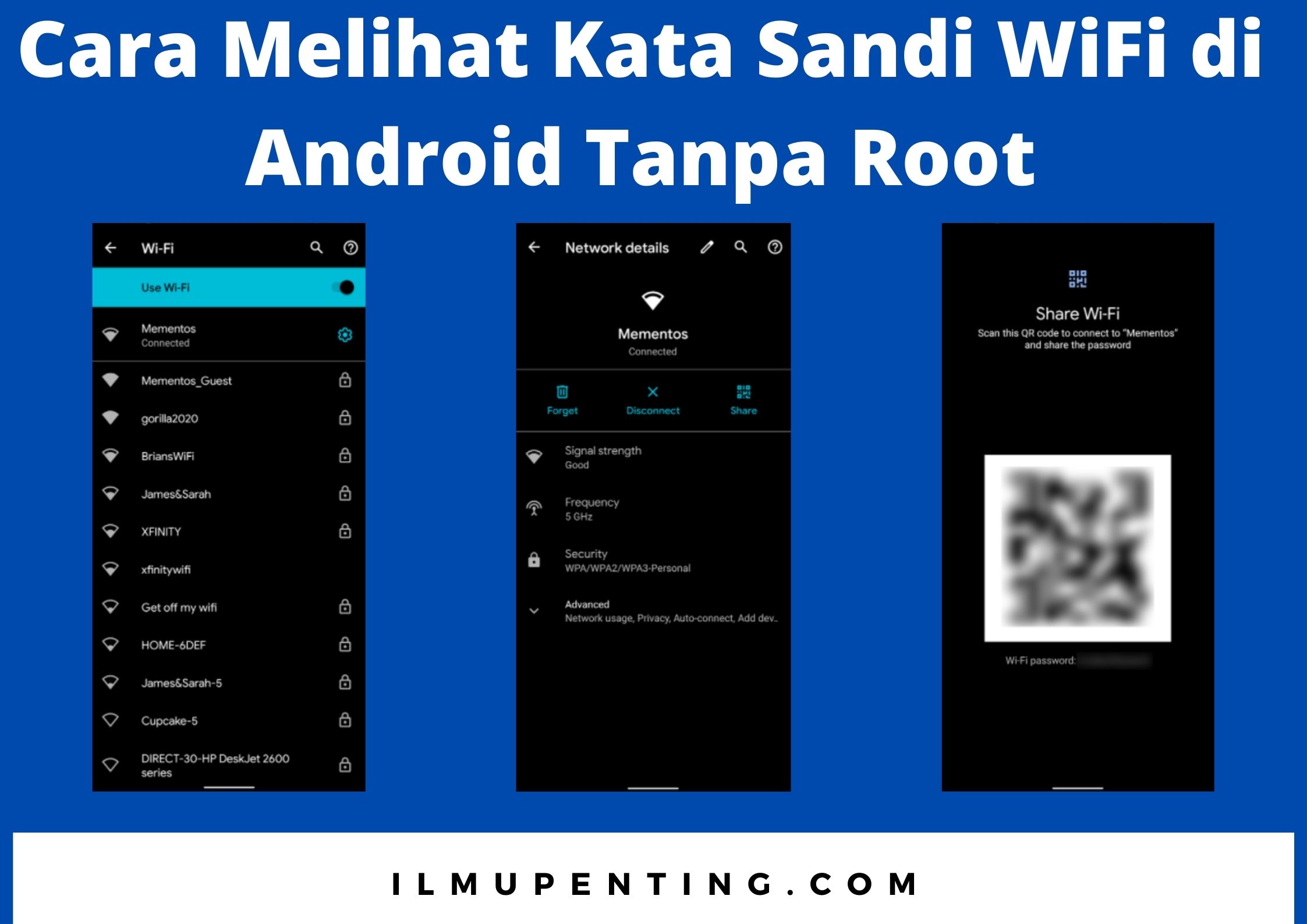
Cara Melihat Kata Sandi WiFi di Android Tanpa Root
Mulai dari Android 10, Anda sekarang dapat melihat kata sandi (password) WiFi untuk setiap jaringan yang tersimpan, tanpa membutuhkan perangkat lain yang di-rooting. Caranya seperti berikut:
- Buka “Setting”, lalu “Network & Internet”.
- Pada Android 10 atau 11, klik “Wi-Fi”.
- Pada Android 12 Anda harus memilih “Internet”.
- Selanjutnya akan terlihat daftar jaringan WiFi yang pernah Anda hubungkan di Andorid Anda.
- Pilih untuk melihat opsi jaringan. Jika Android Anda belum terhubung dengan salah satu jaringan, pilih jaringan lain pada daftar jaringan tadi, atau cek “Saved Networks” di bagian bawah.
- Selanjutnya, pilih tombol “Share”.
- Kemudian Anda akan diminta untuk melakukan konfirmasi yang bisa dilakukan melalui sidik jari atau wajah, atau memasukkan kode PIN untuk melanjutkan.
- Setelah itu, Anda akan melihat kata sandi WiFi tersebut tercantum dibawah kode QR.
- Sekarang Anda dapat mengetahui kata sandi WiFi jaringan Anda dan dapat memberikannya kepada orang lain, atau memasukkannya di perangkat lain.
Cara Melihat Kata Sandi WiFi di Android Versi 9 dan Dibawahnya
Jika Anda menggunakan Android versi 9, dan versi-versi lama sebelumnya, atau Android Anda tidak menampilkan pilihan-pilihan seperti langkah yang sebelumnya telah kami bahas, Anda dapat melakukan dengan cara lain.
- Akan tetapi cara ini memerlukan perangkat Android yang telah di-root. Hal ini karena file yang menyimpan kredensial Wi-Fi untuk jaringan yang disimpan berada di direktori penyimpanan ponsel Anda yang dilindungi. Anda tidak memiliki izin untuk melihat folder, atau file di dalamnya, kecuali Anda telah di-root.
- Setelah ponsel di-rooting, Anda dapat membuka pada folder /data/misc/wifi menggunakan aplikasi penjelajah file yang mendukung penelusuran root.
- Lalu buka wpa_supplicant.conf dan Anda akan melihat nama jaringan Anda (ssid) dan kata sandinya (psk).
Namun jika cara tersebut belum berhasil, anda dapat melakukan dengan metode lain yaitu menggunakan aplikasi penampil kata sandi Wi-Fi Android seperti WiFi Password Viewer. Berikut ini tampilannya.
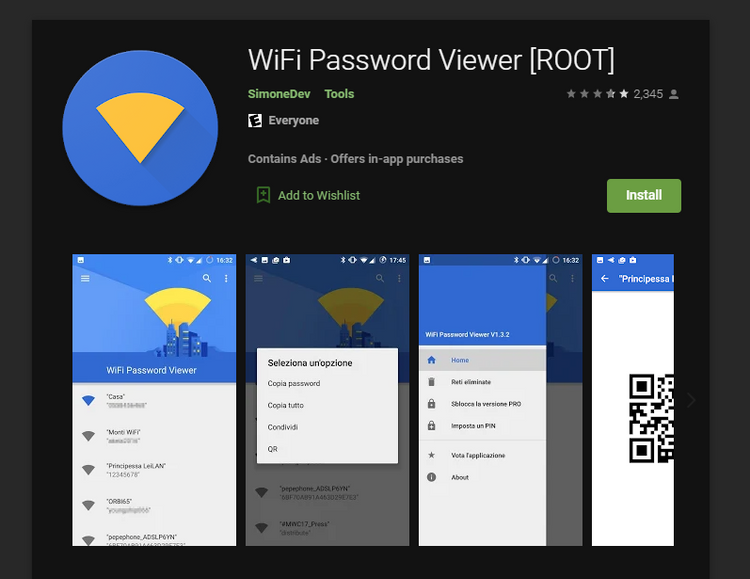
Wifi Password Viewer
Apakah Anda sudah berhasil menemukan kata sandi WiFi yang Anda lupakan? Untuk selanjutnya, lebih hati-hati menggunakan pengelola kata sandi WiFi, sehingga Anda tidak harus repot melakukan penyeselain semacam ini terulang lagi. Terima kasih telah berkunjung di Ilmu Penting.
